- Đối với đơn vị lần đầu sử dụng phân hệ thiết bị cần khai báo thông tin năm học:
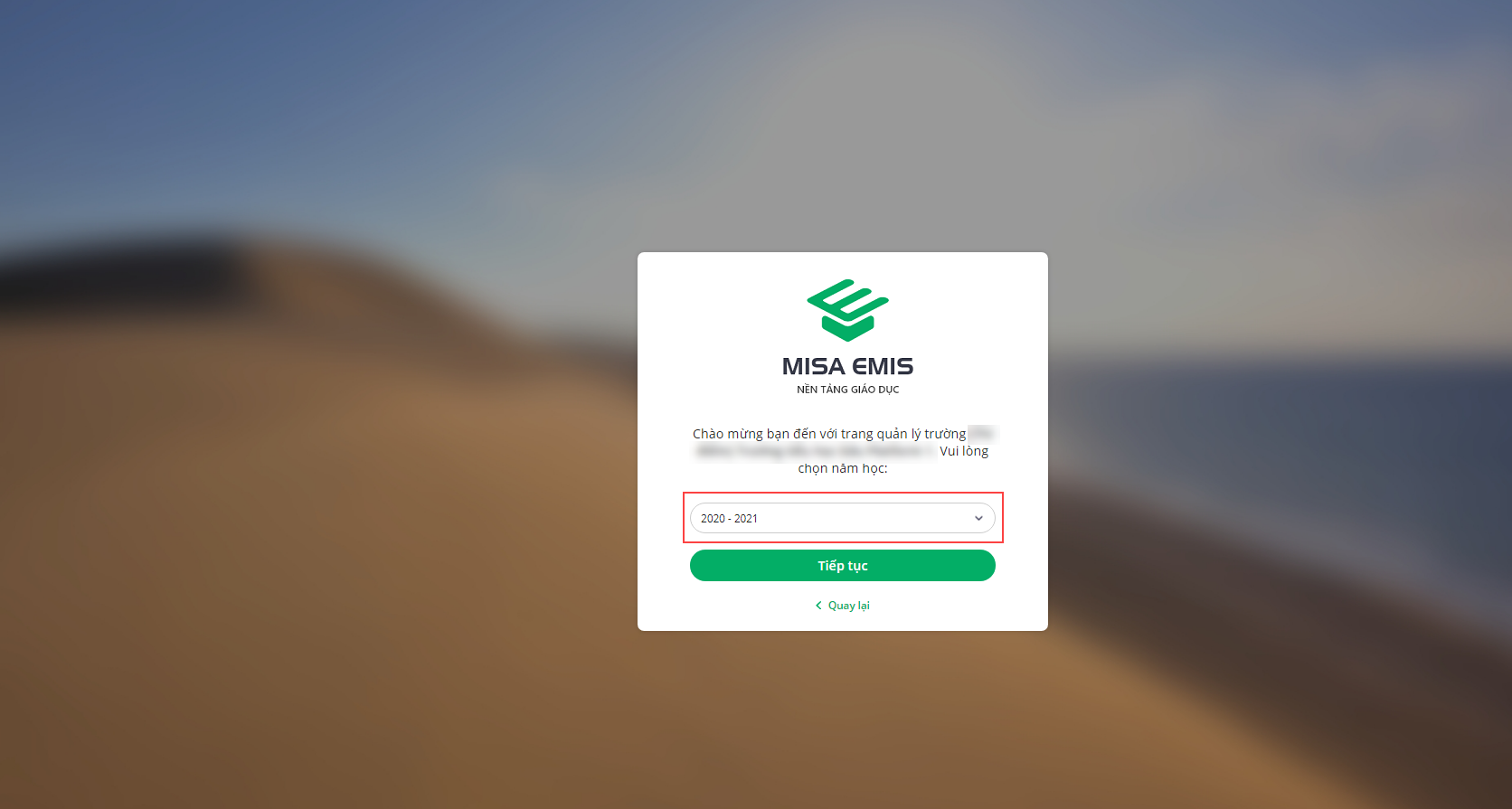
- Nhấn Tiếp tục
- Để bắt đầu sử dụng phân hệ khoản thu, anh/chị Thực hiện lần lượt các bước sau:
Anh/chị vui lòng nhấn vào biểu tượng mũi tên để xem hướng dẫn chi tiết.
I. Sao chép dữ liệu từ phân hệ thiết bị cũ
Giúp CBTB có thể chuyển được các danh mục đang sử dụng từ phân hệ thiết bị cũ lên phân hệ thiết bị mới.
Để thực hiện sao chép dữ liệu từ phân hệ thiết bị cũ, anh/chị thực hiện như sau:
- Để thực hiện chuyển đổi dữ liệu thiết bị đang quản lý trên phiên bản Thiết bị V1 lên V2, tại màn hình Bắt đầu sử dụng, nhấn vào Tại đây.
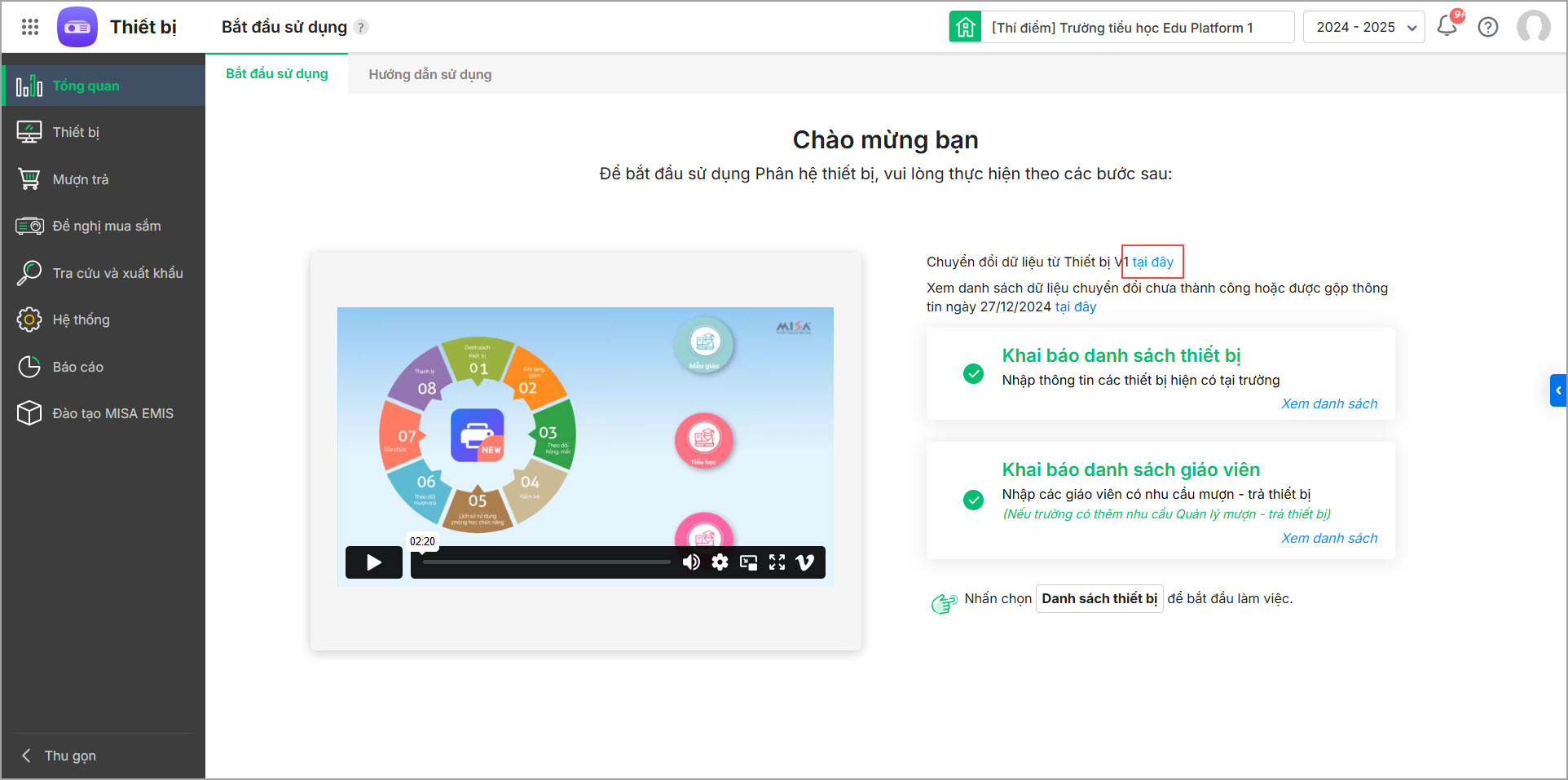
- Chọn dữ liệu muốn lấy từ phiên bản V1 lên phiên bản V2. Các dữ liệu Danh sách thiết bị, Danh mục kho phòng, Danh mục lớp học, Danh mục môn học được mặc định lấy lên.
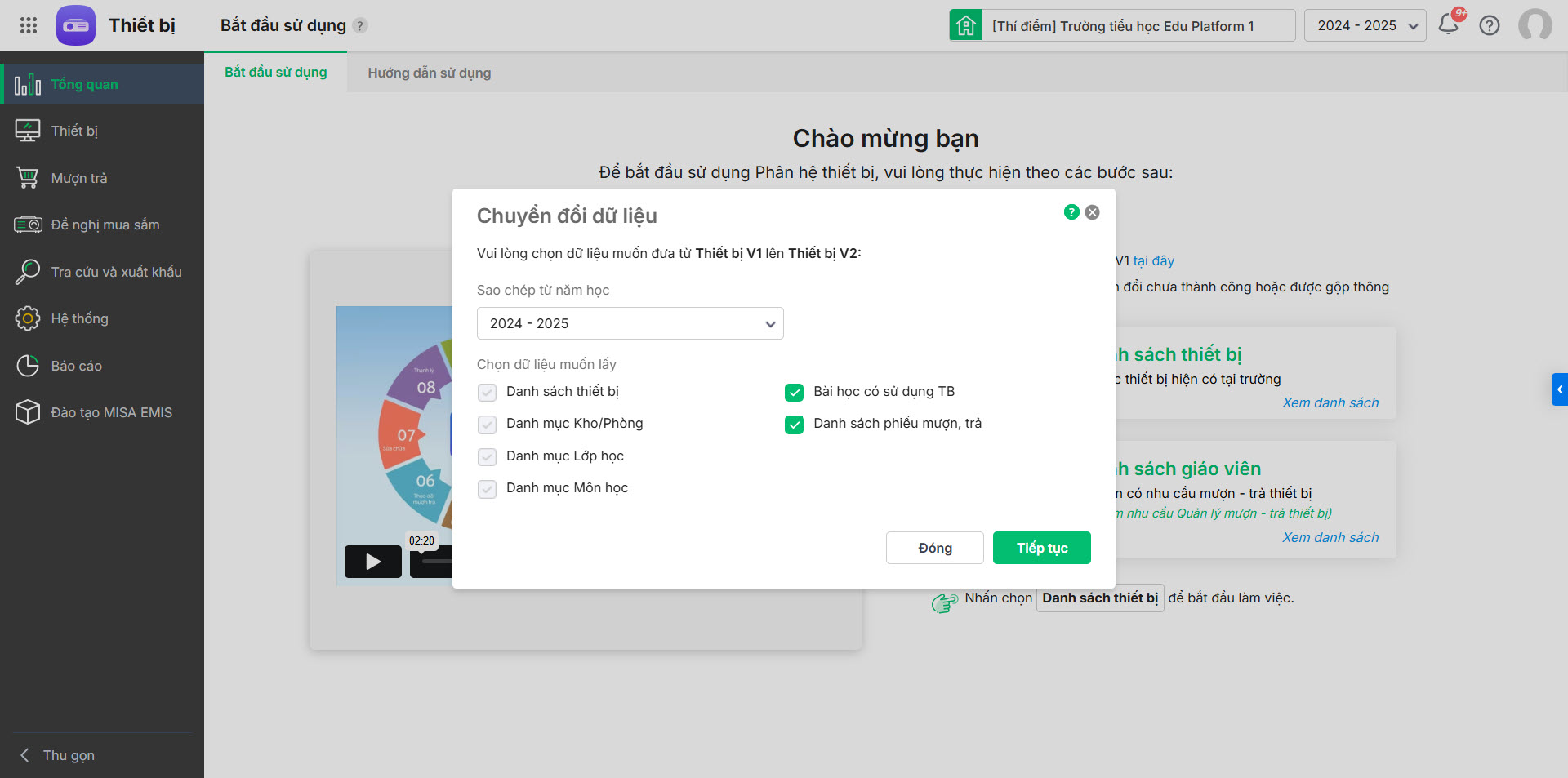
- Kiểm tra số lượng dữ liệu của các danh mục được chọn đang quản lý trên phiên bản V1 sẽ được lấy lên trên phiên bản V2.
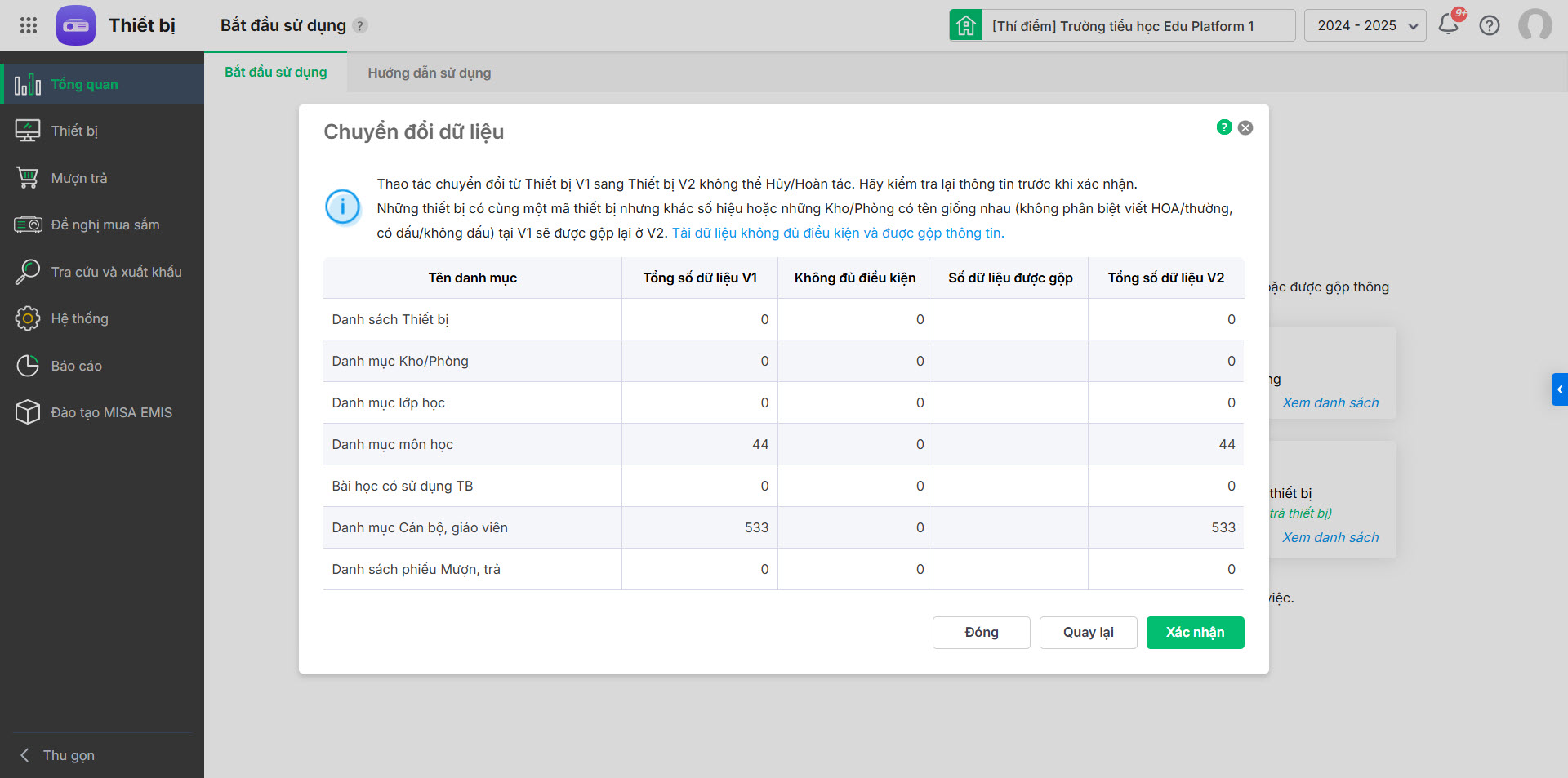
Tổng số dữ liệu V1: Số lượng dữ liệu đang quản lý trên phiên bản V1
Không đủ điều kiện: số lượng dữ liệu không thỏa mãn điều kiện chuyển đổi sẽ không được lấy lên.
Số dữ liệu được gộp: Số lượng dữ liệu có cùng mã thiết bị nhưng đang quản lý với số hiệu khác nhau trên V1 sẽ được gộp khi quản lý trên V2.
Tổng số dữ liệu V2: Số lượng dữ liệu chuyển đổi thành công lên V2
Nhấn Xác nhận để xác nhận số lượng và thực hiện chuyển đổi.
- Sau khi đã xác nhận chuyển đổi dữ liệu, các thao tác tắt máy, mất mạng sẽ không ảnh hưởng đến quá trình chuyển đổi.
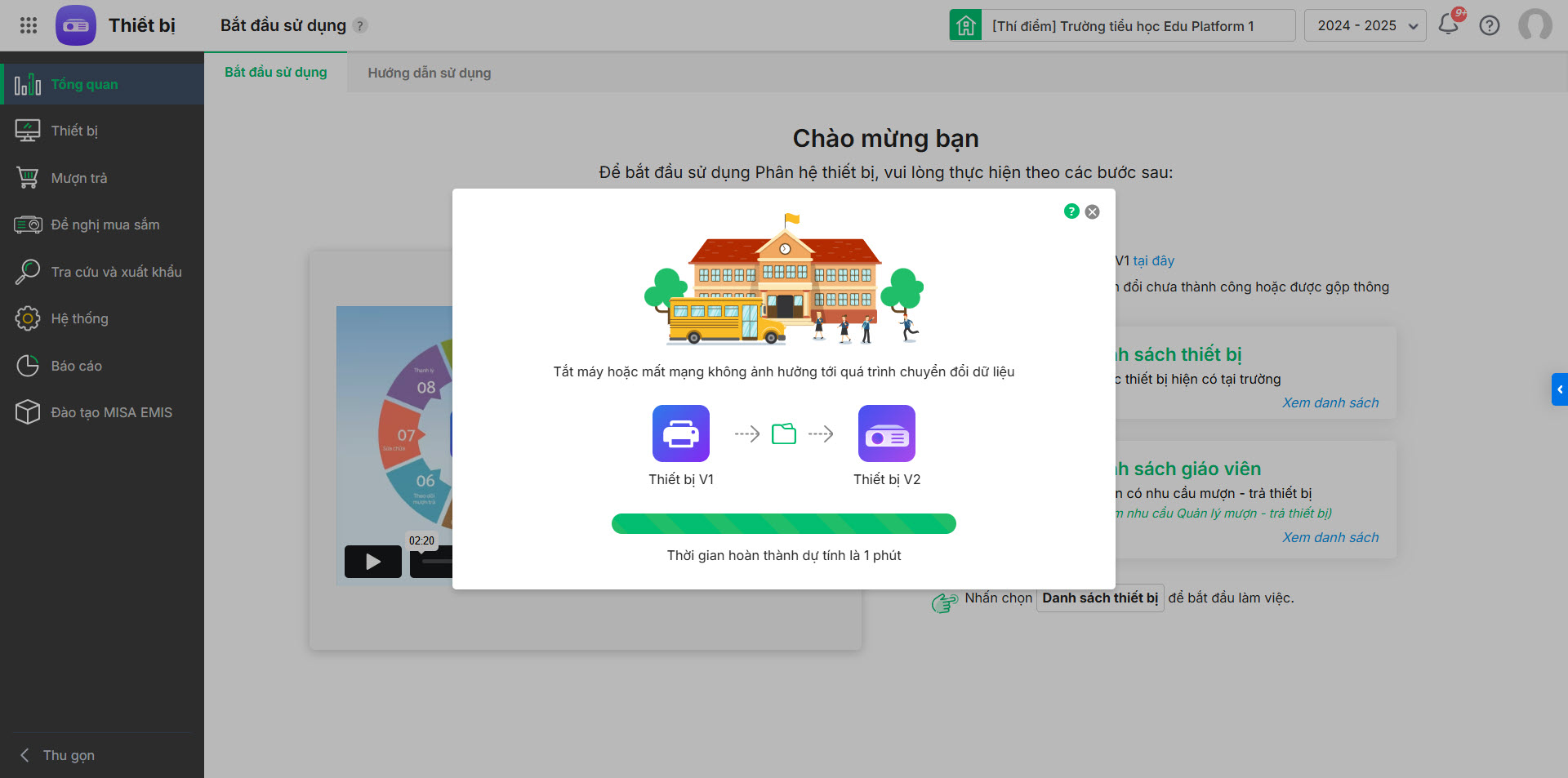
- Sau khi quá trình chuyển đổi hoàn tất, kiểm tra số lượng dữ liệu đã chuyển đổi thành công.
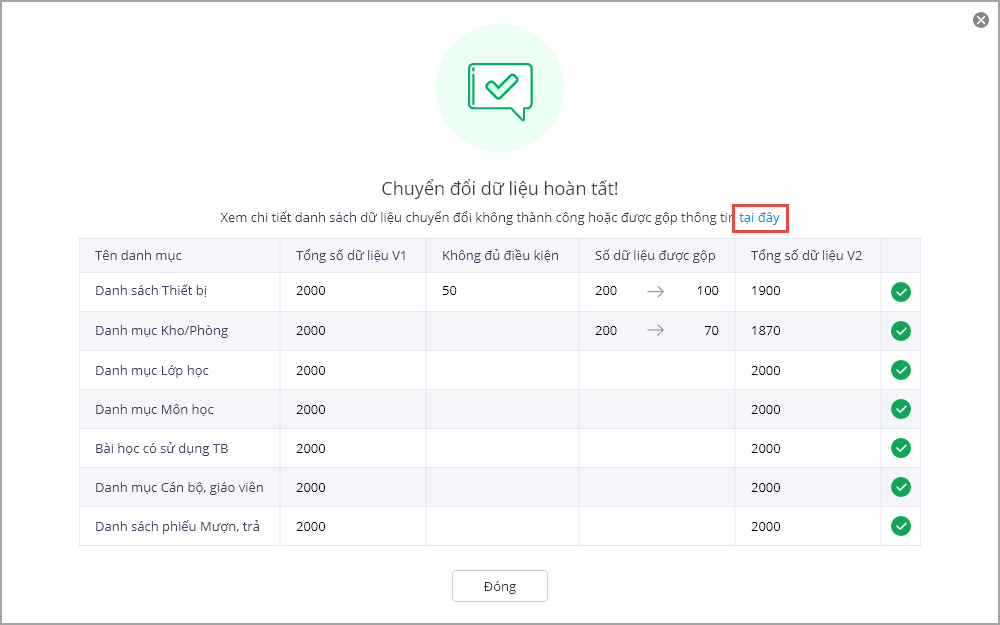 Nhấn vào Tại đây để kiểm tra danh sách dữ liệu chuyển đổi không thành công và các thiết bị đã gộp số hiệu thiết bị.
Nhấn vào Tại đây để kiểm tra danh sách dữ liệu chuyển đổi không thành công và các thiết bị đã gộp số hiệu thiết bị. - Sau khi chuyển đổi, anh/chị có thể xem lại danh sách dữ liệu chuyển đổi chưa thành công sau của lần chuyển đổi dữ liệu gần nhất.
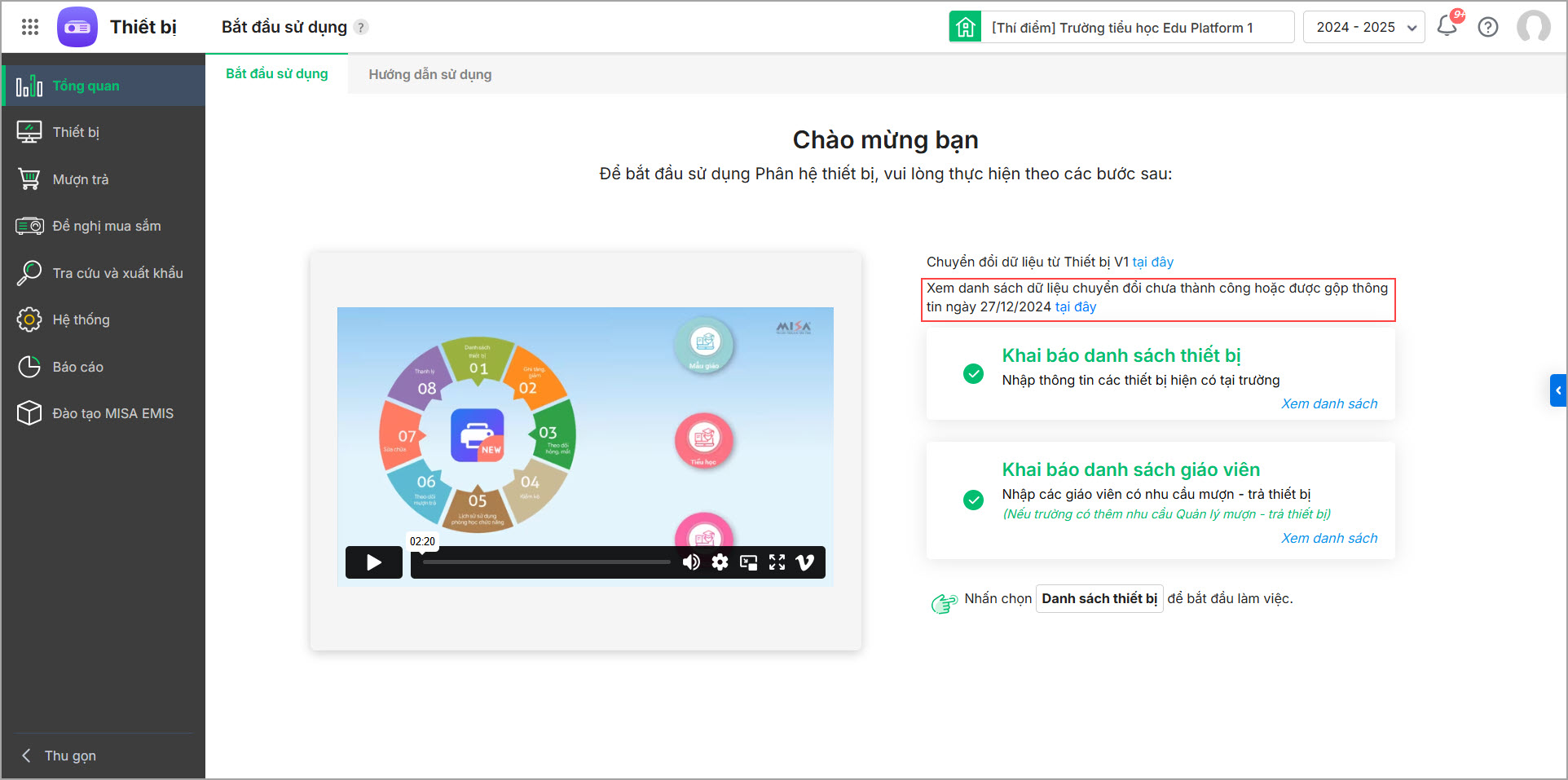
II. Khai báo danh sách thiết bị
- Giúp CBTB khai báo nhanh nhất danh sách thiết bị để sử dụng phần mềm. Khi thực hiện nhập khẩu danh sách tên thiết bị cùng các thông tin khác như loại thiết bị, kho/phòng thiết bị, số lượng, đơn giá, nước sản xuất,…. Phần mềm tự động thêm các danh mục tương ứng giúp CBTB không mất nhiều thời gian để tạo các danh mục để sử dụng phần mềm.
- Chọn Khai báo danh sách thiết bị. Anh/chị có thể nhập khẩu theo 2 cách sau:
1. Nhập khẩu (Từ dữ liệu hiện có của khách hàng):
Sử dụng ngay danh sách thiết bị đang theo dõi để nhập khẩu vào phần mềm mà không cần sao chép sang tệp mẫu của chương trình.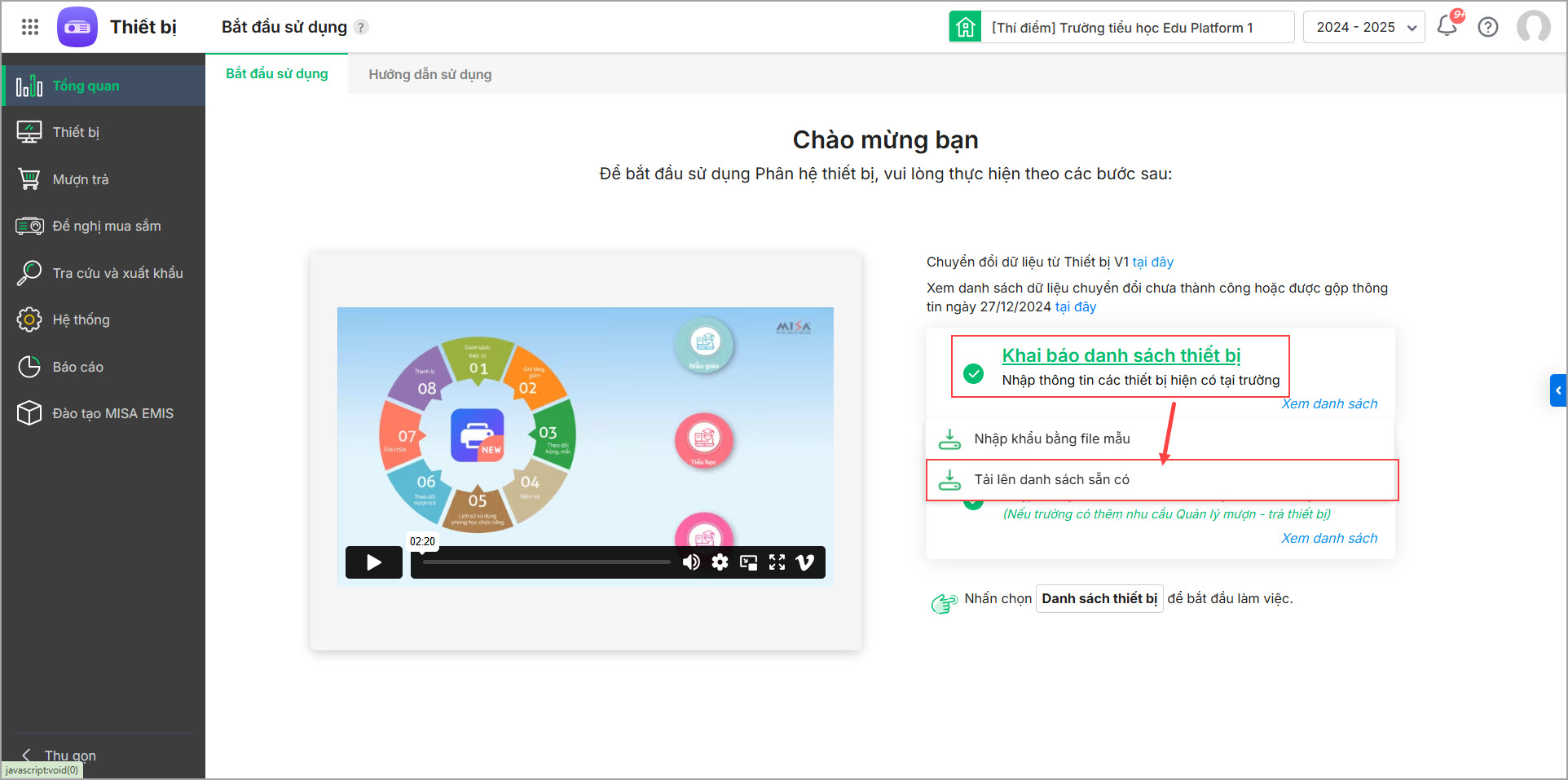
- Tải tệp excel danh sách thiết bị đang quản lý.
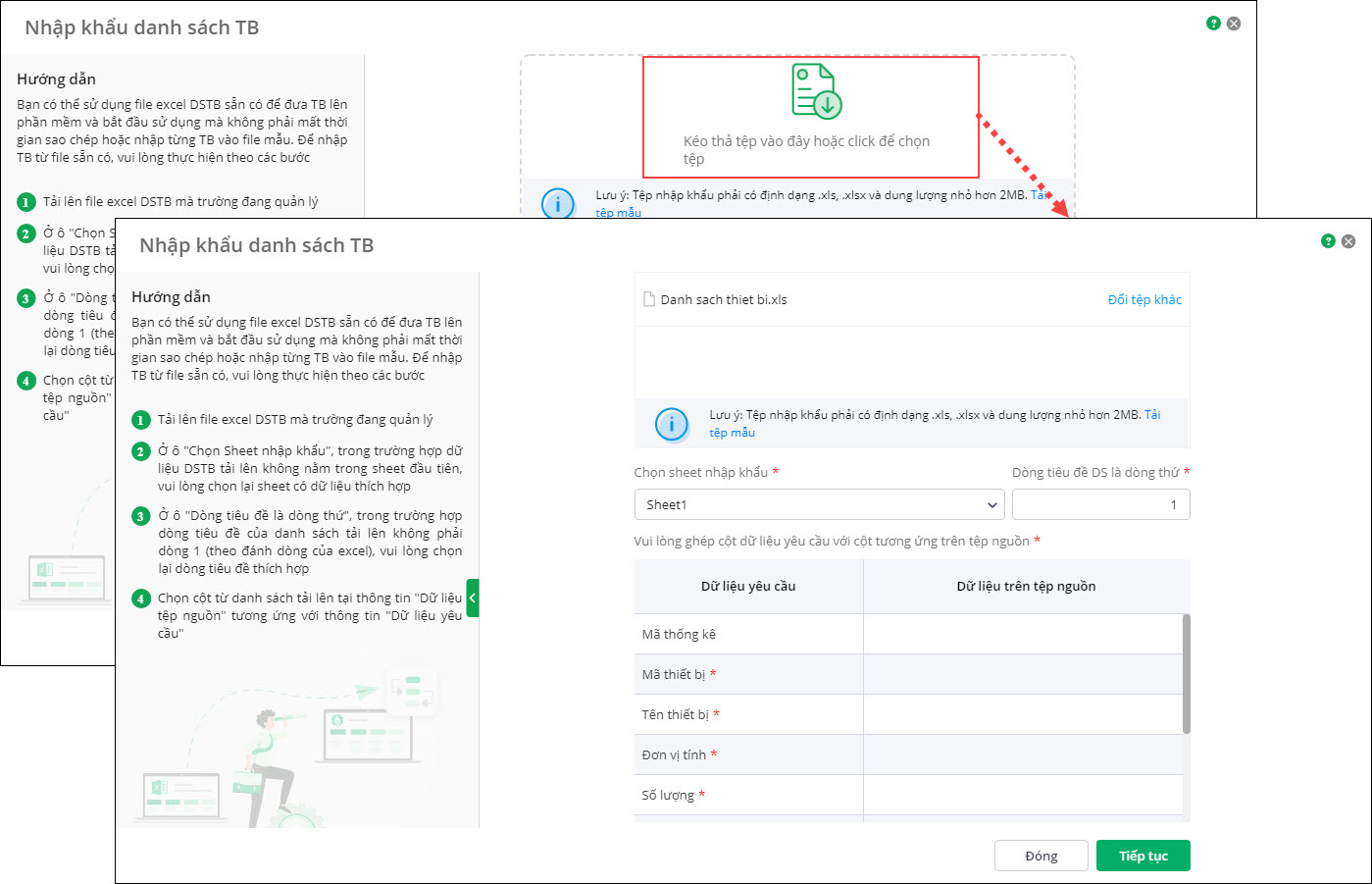
- Chọn sheet nhập khẩu: trường hợp dữ liệu danh sách thiết bị không nằm trong sheet đầu tiên, anh/chị chọn lại sheet chứa dữ liệu danh sách thiết bị.
- Dòng tiêu đề DS là dòng thứ: trường hợp dòng tiêu đề của danh sách tải lên không phải dòng 1, anh/chị chọn lại dòng chứa tiêu đề của danh sách.
- Chọn cột từ danh sách tải lên tại thông tin Dữ liệu tệp nguồn tương ứng với thông tin Dữ liệu yêu cầu.
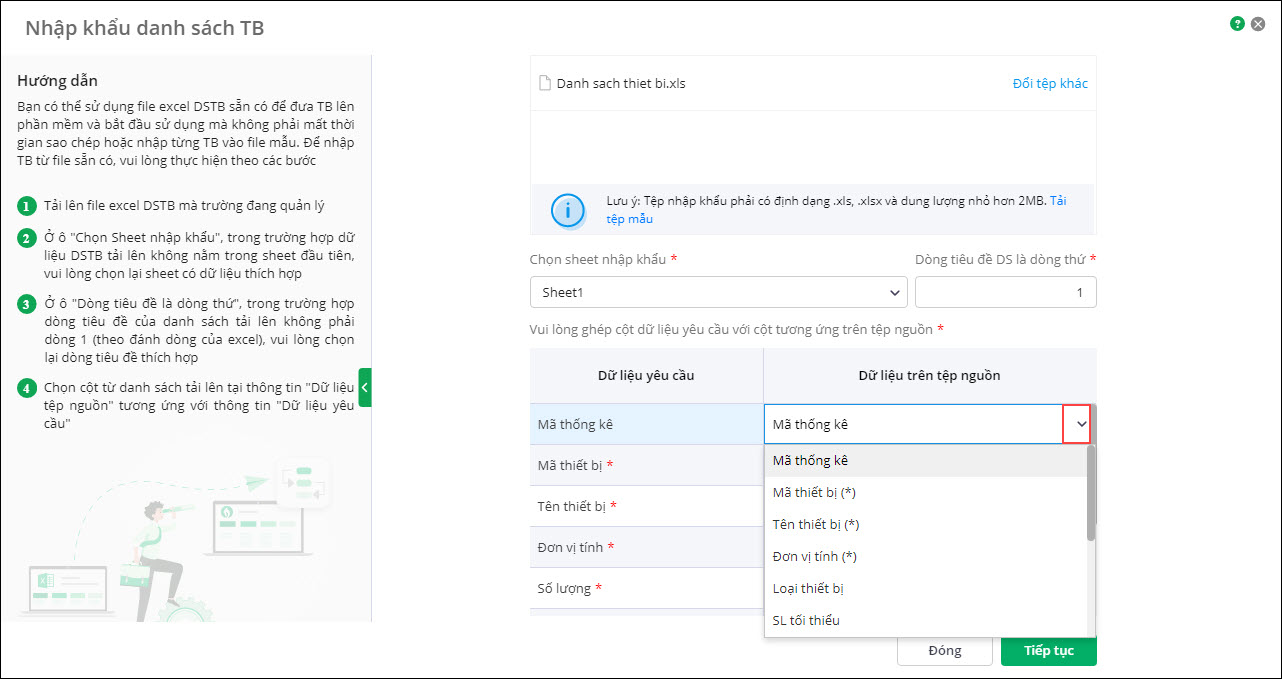
- Nhấn Tiếp tục để chuyển sang bước Xác nhận và nhập khẩu.
- Phần mềm sẽ tự động kiểm tra thông và hiển thị kết quả bản ghi Hợp lệ và Không hợp lệ, đồng thời hiển thị danh sách thiết bị ghi nhận được từ tệp của đơn vị. Trong danh sách này, những bản ghi không hợp lệ sẽ hiển thị cột lý do lỗi, được bôi đậm màu đỏ.
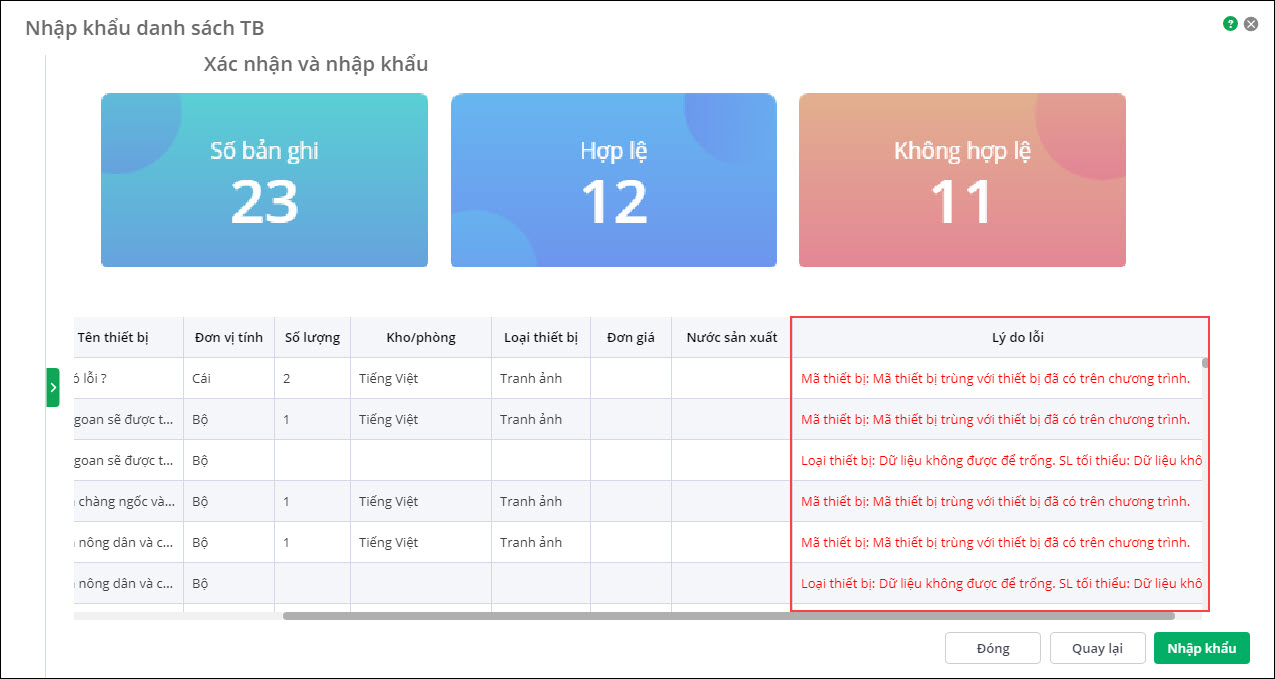
- Trong trường hợp tệp nhập khẩu bị lỗi anh/chị kiểm tra lại thông tin các bản ghi phần mềm báo lỗi để thực hiện nhập khẩu lại.
- Nhấn Nhập khẩu để nhập khẩu bản ghi thông tin thiết bị hợp lệ vào phần mềm.
2. Nhập khẩu (Từ dữ liệu mẫu)
Sao chép thông tin thiết bị từ tệp anh/chị vào tệp mẫu do phần mềm cung cấp để nhập khẩu vào phần mềm.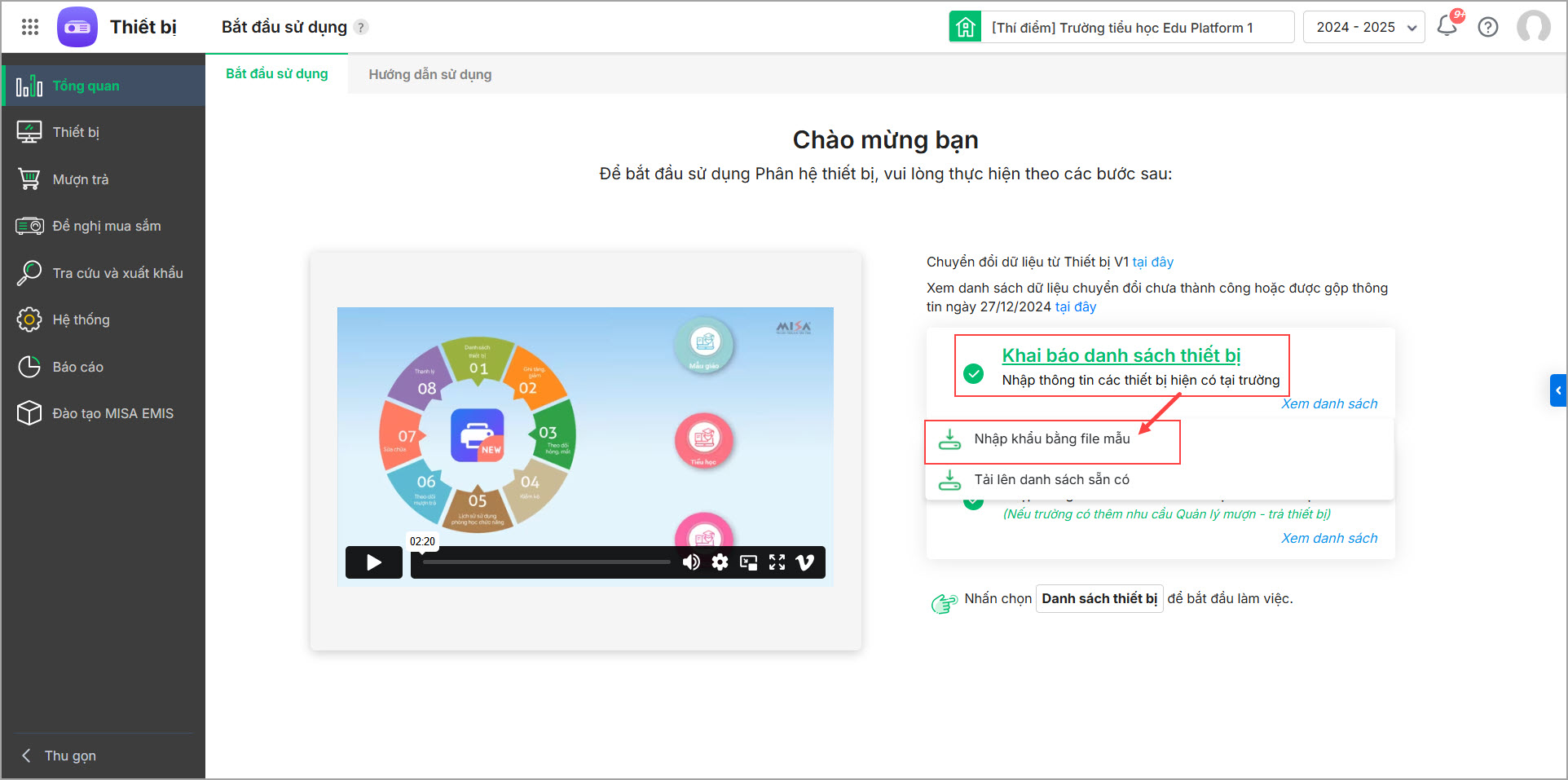
- Tải tệp mẫu excel nhập khẩu danh sách thiết bị do phần mềm cung cấp.
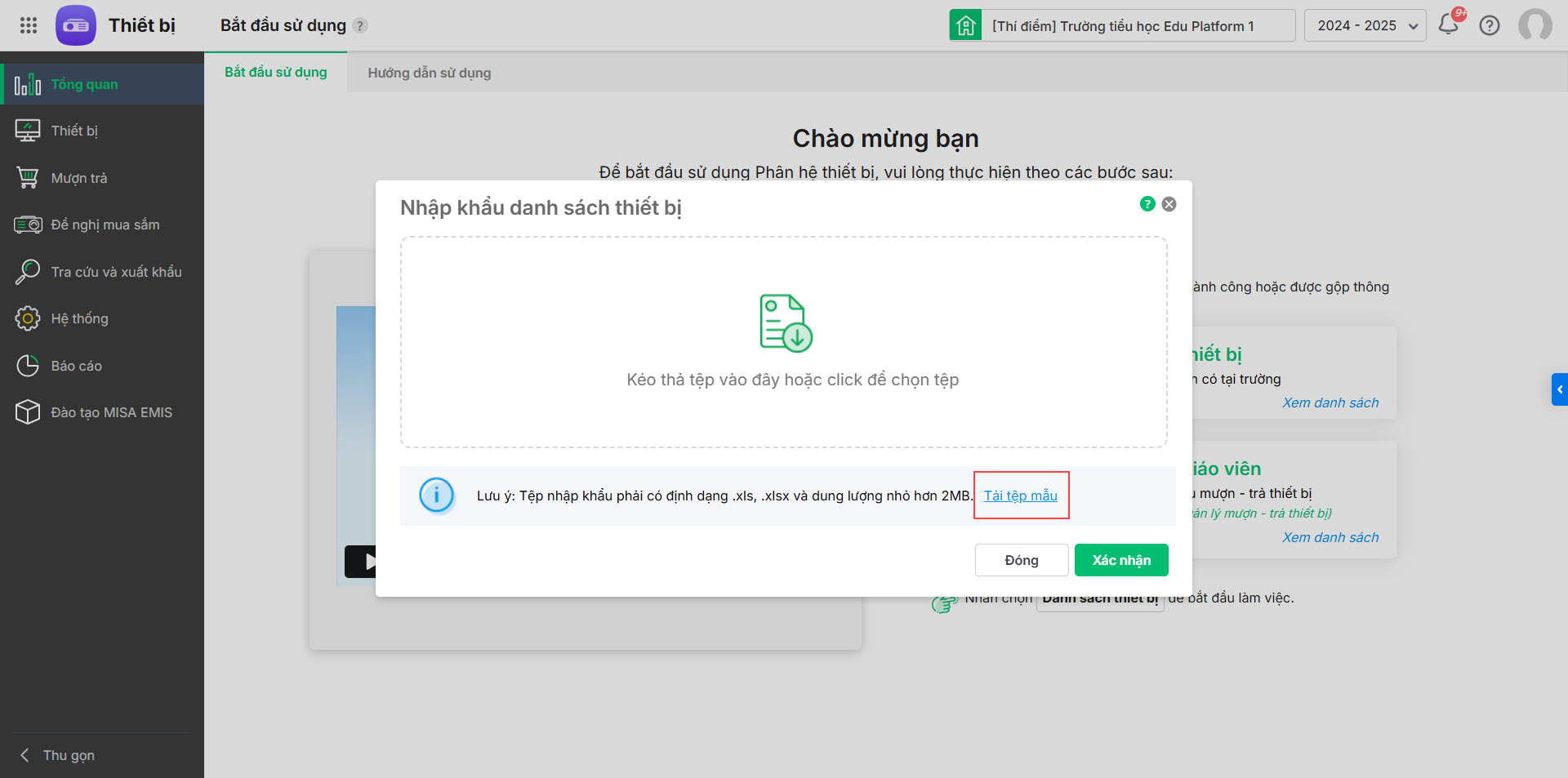
- Sao chép/ nhập danh sách thiết bị từ tệp sổ theo dõi/excel của đơn vị đang quản lý sang tệp excel mẫu vừa tải.
- Mã thống kê: Là mã theo danh mục thiết bị dạy học tối thiểu của Bộ GD&ĐT/Sở GD&ĐT/Phòng GD&ĐT nếu trường có nhu cầu sử dụng mã thiết bị theo đơn vị chủ quản.
Lưu ý: Để phục vụ cho công tác báo cáo gửi đơn vị chủ quản, anh/chị nên nhập Mã thống kê (là mã thiết bị theo danh mục thiết bị dạy học tối thiểu do đơn vị chủ quản ban hành)
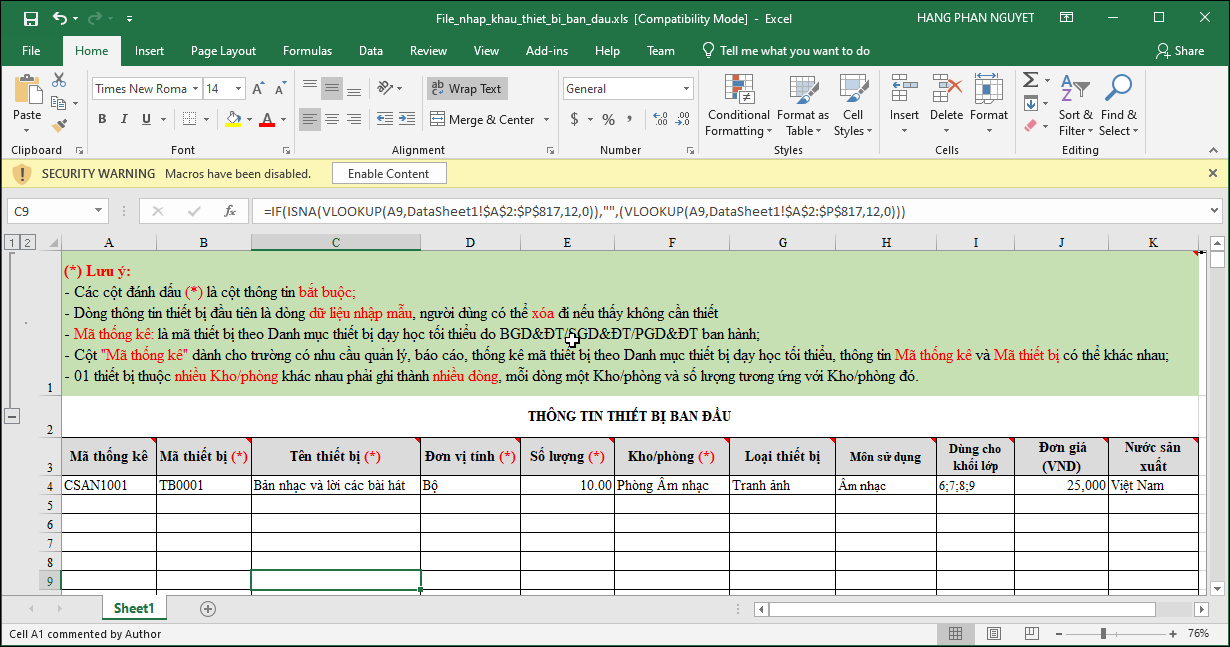
- Mã thiết bị: Nhập mã thiết bị theo cách thức quản lý thiết bị tại trường, mã này sẽ tự động điền theo mã thống kê nếu mã thống kê điền trước.
Trường hợp trường không quản lý thiết bị theo mã, có thể nhập theo quy tắc tăng dần. Ví dụ: TB001, TB002,… - Tên thiết bị: Tên của các thiết bị cần quản lý.
- Đơn vị tính: Chỉ chọn 1 đơn vị tính trong danh sách đơn vị tính phần mềm mặc định mang đi.
- Số lượng: Nhập số lượng thiết bị hiện có tại trường.
- Kho/phòng: Nhập kho/phòng nơi đặt thiết bị
- Loại thiết bị: Chỉ chọn 1 loại thiết bị trong danh sách loại phần mềm mặc định mang đi hoặc nhập mới loại thiết bị trường đang quản lý.
- Đơn giá (VNĐ): Nhập giá mua thiết bị.
- Nước sản xuất: Nhập tên nước sản xuất ra thiết bị
Lưu ý: Những cột thông tin có dấu sao màu đỏ là những thông tin anh/chị bắt buộc nhập thông tin
- Mã thống kê: Là mã theo danh mục thiết bị dạy học tối thiểu của Bộ GD&ĐT/Sở GD&ĐT/Phòng GD&ĐT nếu trường có nhu cầu sử dụng mã thiết bị theo đơn vị chủ quản.
- Tại sheet Danh mục tham khảo của file mẫu nhập khẩu, anh chị có thể theo dõi thông tin thiết bị được sử dụng cho môn học và khối lớp tương ứng.
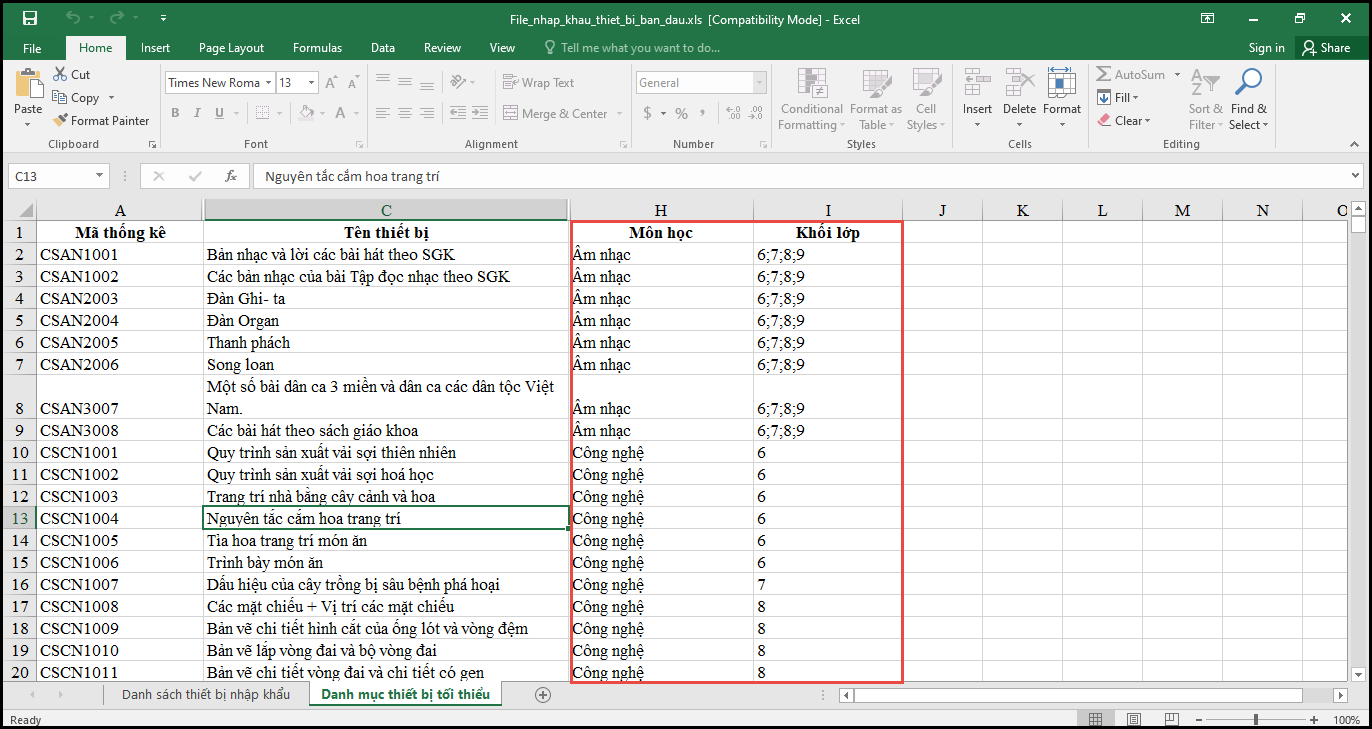
- Chọn tệp excel mẫu đã có dữ liệu được sao chép để nhập khẩu vào phần mềm.
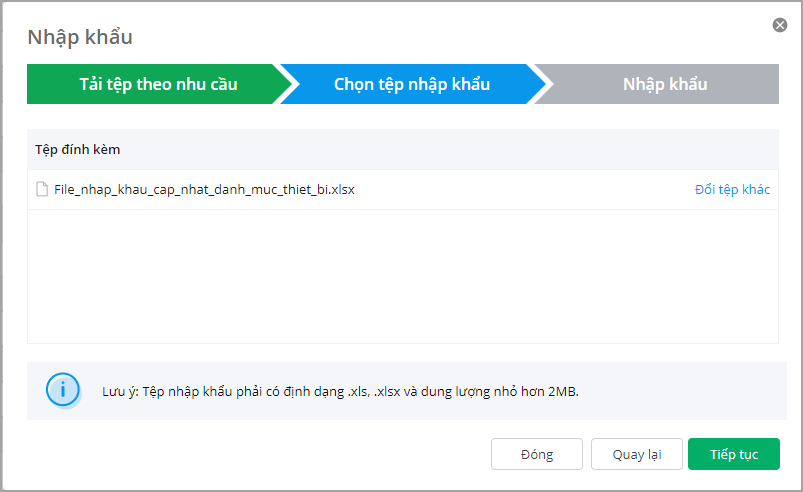
- Nhấn Xác nhận, phần mềm chuyển sang bước Nhập khẩu
- Tiếp tục nhấn Xác nhận để chuyển sang bước Xác nhận và nhập khẩu. Phần mềm sẽ tự động kiểm tra thông và hiển thị kết quả bản ghi Hợp lệ và Không hợp lệ
- Trong trường hợp tệp nhập khẩu bị lỗi thì anh/chị có thể khắc phục như sau:
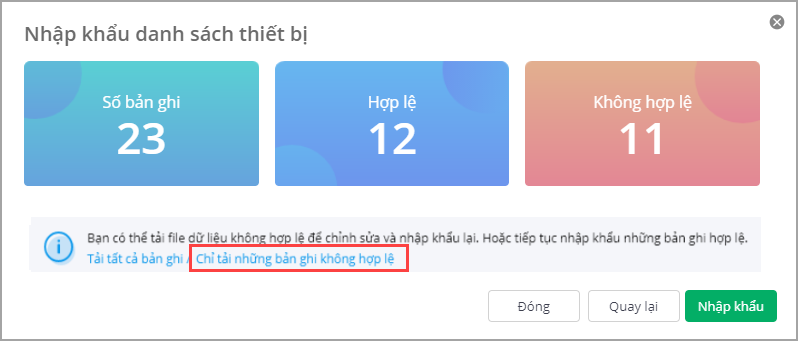
- Nhấn Tải tất cả bản ghi để xem toàn bộ danh sách bản ghi (bao gồm bản ghi hợp lệ và bản ghi không hợp lệ) hoặc Chỉ tải những bản ghi không hợp lệ và thực hiện chỉnh sửa, nhập khẩu lại vào phần mềm.
- Nhấn Nhập khẩu để nhập khẩu bản ghi thông tin thiết bị hợp lệ vào phần mềm.
Sau khi nhập khẩu thành công, phần mềm tự động sinh các thông tin vào danh mục thiết bị, danh mục kho phòng, danh mục loại thiết bị, danh sách thiết bị, tự động ghi tăng số lượng thiết bị nhập vào.
III. Khai báo danh sách giáo viên
Anh/chị thực hiện khai báo danh sách giáo viên để phục vụ cho công tác quản lý mượn trả thiết bị tại đơn vị mình.
Nhập khẩu thông tin giáo viên có sẵn từ tệp excel của đơn vị lên phần mềm.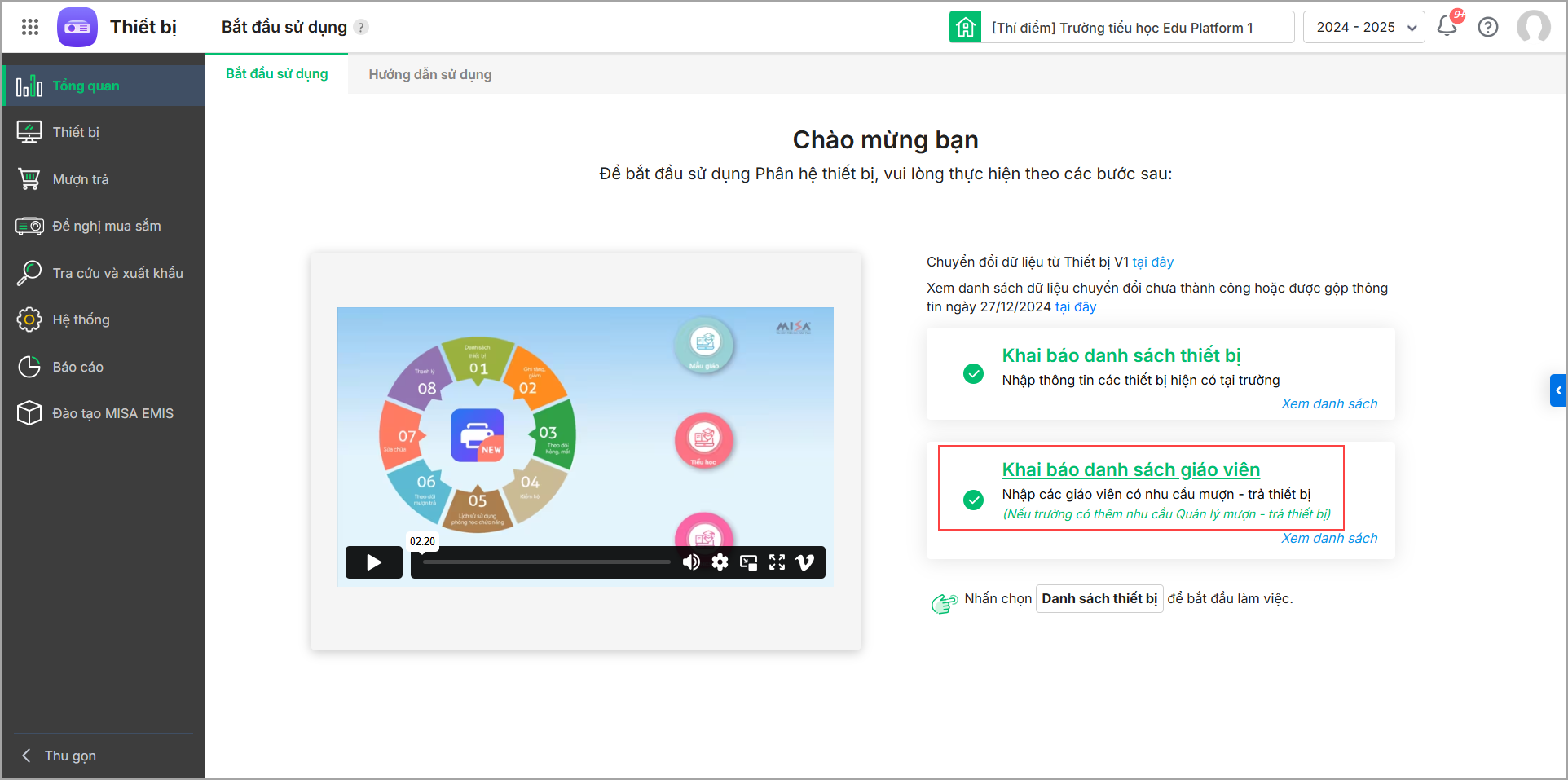
- Nhấn Nhập khẩu
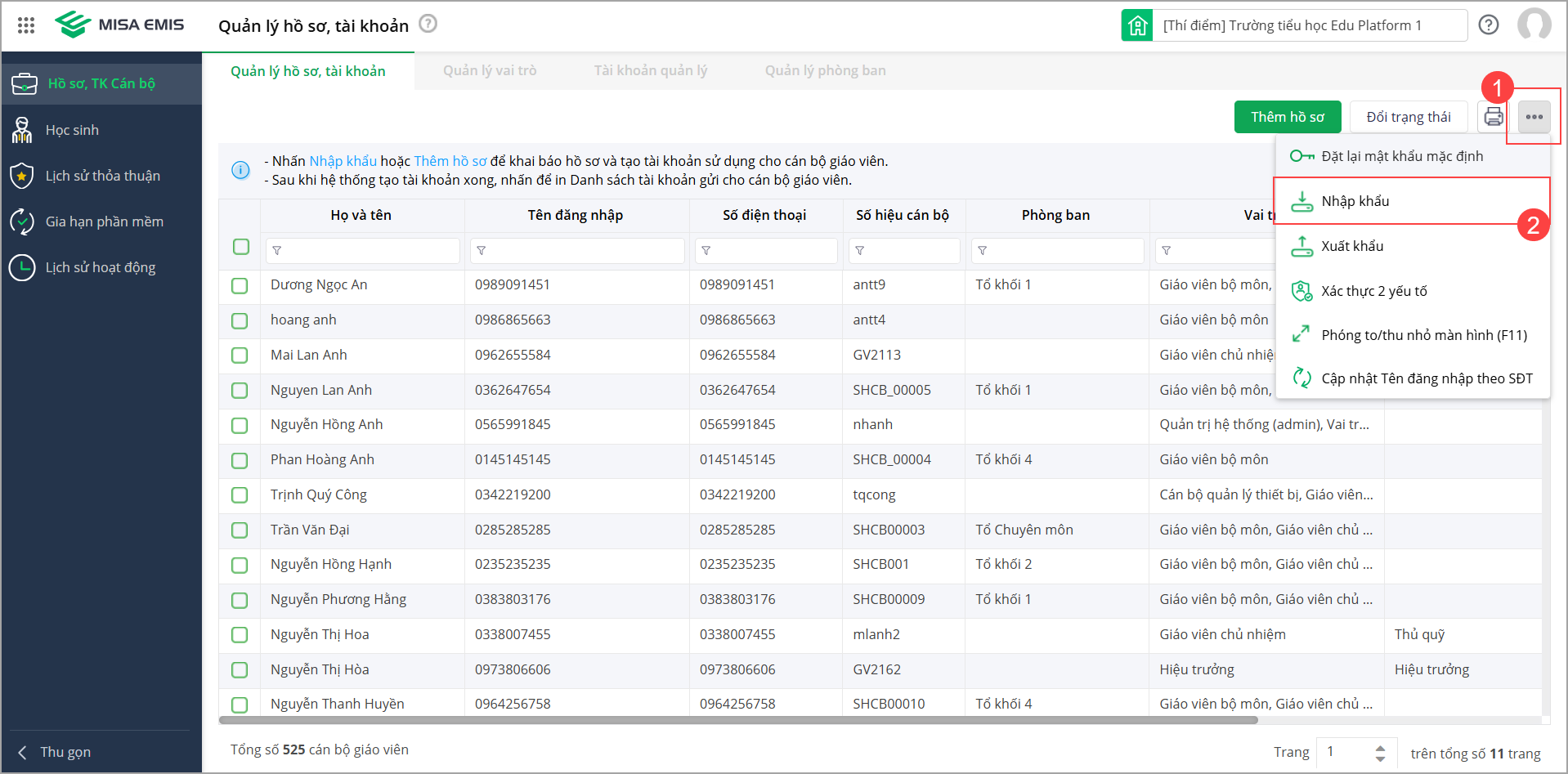
- Tải tệp mẫu excel nhập khẩu danh sách thiết bị do phần mềm cung cấp.
- Sao chép/ nhập danh sách giáo viên từ tệp sổ theo dõi/excel của đơn vị đang quản lý sang tệp excel mẫu vừa tải.
- Chọn tệp excel mẫu đã có dữ liệu được sao chép để nhập khẩu vào phần mềm.
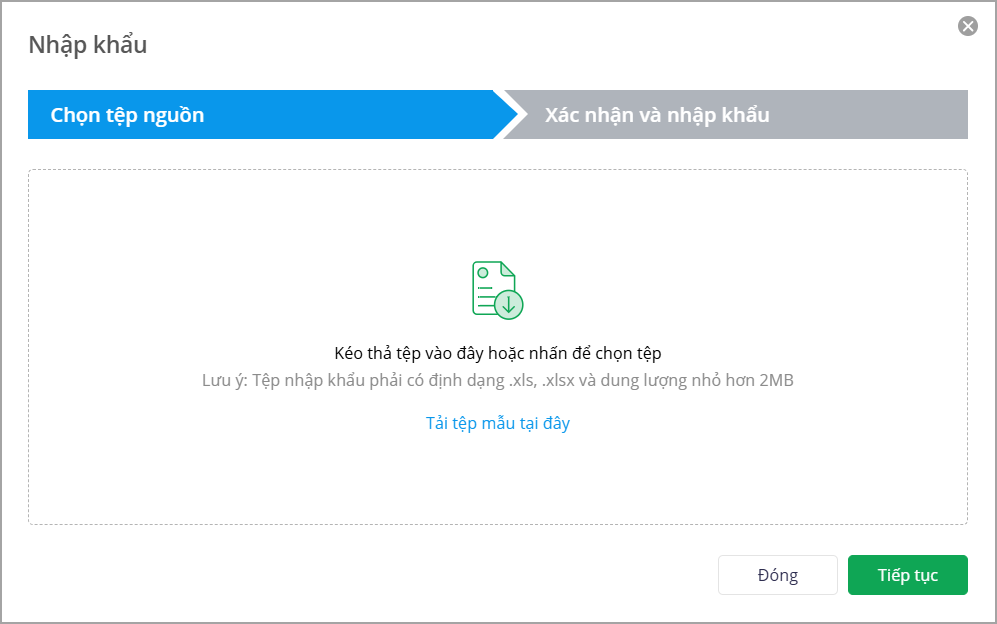
- Nhấn Xác nhận, phần mềm chuyển sang bước Nhập khẩu
- Tiếp tục nhấn Xác nhận để chuyển sang bước Xác nhận và nhập khẩu. Phần mềm sẽ tự động kiểm tra thông và hiển thị kết quả bản ghi Hợp lệ và Không hợp lệ
- Trong trường hợp tệp nhập khẩu bị lỗi thì anh/chị có thể khắc phục như sau:
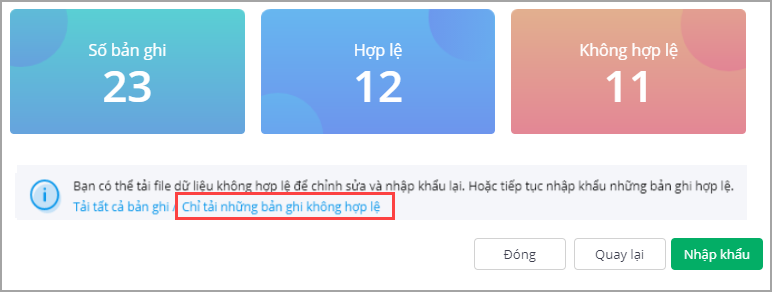
- Nhấn Tải tất cả bản ghi để xem toàn bộ danh sách bản ghi (bao gồm bản ghi hợp lệ và bản ghi không hợp lệ) hoặc Chỉ tải những bản ghi không hợp lệ và thực hiện chỉnh sửa, nhập khẩu lại vào phần mềm.
- Nhấn Nhập khẩu để nhập khẩu bản ghi thông tin thiết bị hợp lệ vào phần mềm.
Lưu ý: Sau khi nhập khẩu thành công, phần mềm tự động thêm thông tin vào danh mục Cán bộ, giáo viên, danh mục Lớp học theo thông tin anh/chị nhập khẩu.
Sau khi hoàn tất các bước khai báo thông tin ban đầu, nhấn tại đây để chuyển tới màn hình Danh sách thiết bị để bắt đầu làm việc với phần mềm.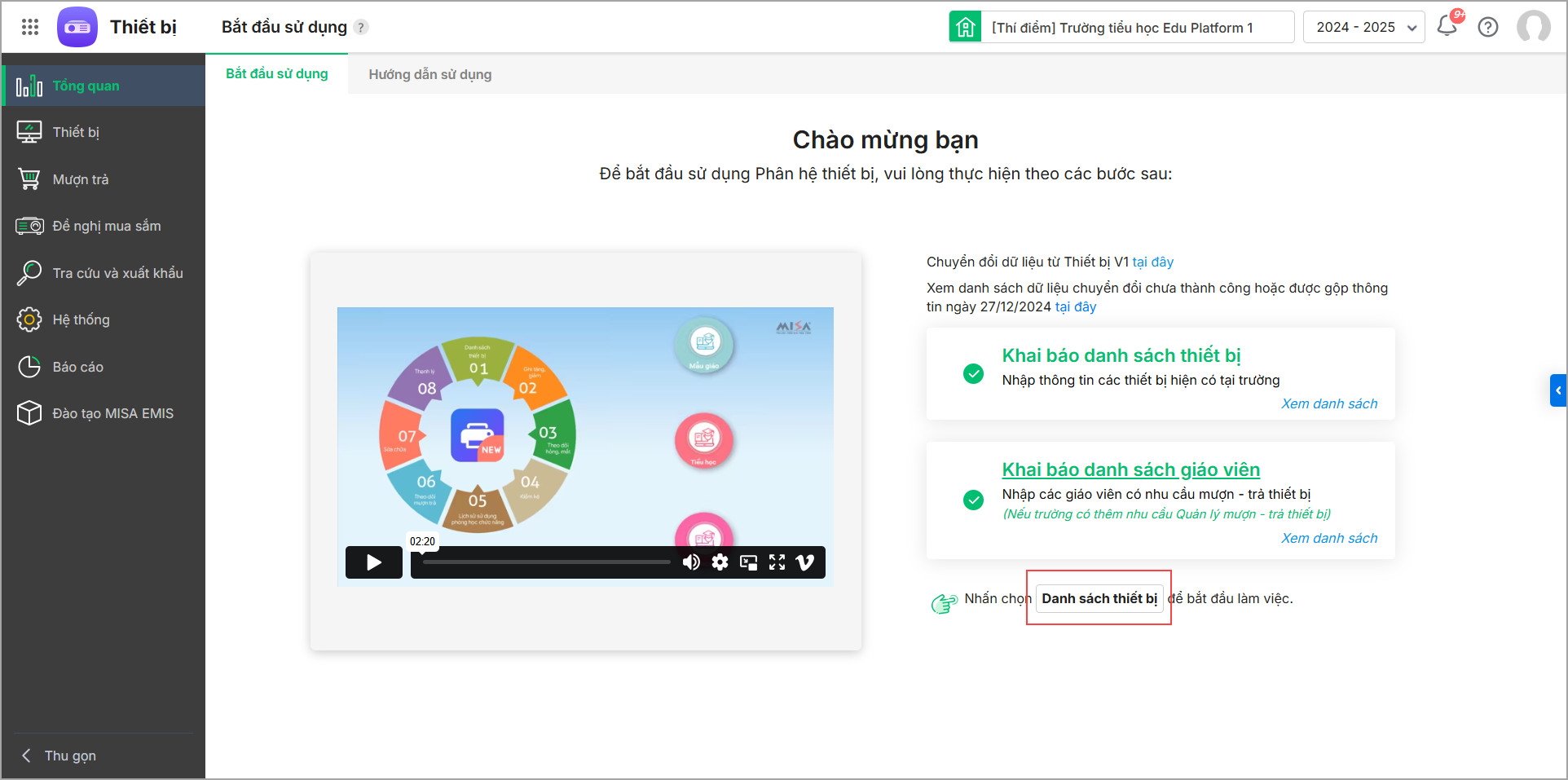




 024 3795 9595
024 3795 9595 https://www.misa.vn/
https://www.misa.vn/




